
要在WhatsApp上隐藏已读状态,可以关闭“阅读回执”。方法是:打开WhatsApp,进入“设置”,选择“账户”,点击“隐私”,然后关闭“阅读回执”。这样,别人发送的消息即使你已阅读,对方也不会看到蓝色的勾勾,但这也意味着你无法看到别人是否已读你的消息。

隐私设置的调整方法
如何关闭WhatsApp的阅读回执
- 打开WhatsApp应用程序,在屏幕底部选择“设置”选项。
- 在设置菜单中,点击“账户”,进入账户设置界面。
- 选择“隐私”选项,进入隐私设置界面。
- 在隐私设置页面中,找到“阅读回执”选项,将其关闭即可停止发送阅读回执。
- 关闭后,发送给你的消息对方将不会看到蓝色的双勾,表示你已读。
设置隐私权限的具体步骤
- 除了关闭阅读回执外,还可以调整“最后上线时间”的显示设置。在隐私设置中选择“最后上线时间”,选择“没人”、“我的联系人”或“除了…”,以控制谁可以看到你的在线状态。
- 调整“个人资料照片”的可见性,选择所有人、我的联系人或没人可以看到你的个人资料照片。
- 对“关于”信息的隐私也可以进行设置,选择适合你隐私需求的选项。
- 最后,确保所有的设置调整都已保存,并退出设置界面。
对隐私设置更改的常见问题解答
- 问题一:关闭阅读回执后,我还能看到别人的已读状态吗?
答:不可以。关闭阅读回执后,你无法看到别人的已读状态,同样他们也看不到你的。 - 问题二:如果我更改了最后上线时间的设置,这一更改何时生效?
答:更改立即生效。一旦你保存了设置,系统会立刻按照新的隐私权限进行操作。 - 问题三:我是否可以对特定的联系人隐藏我的在线状态和阅读回执?
答:目前WhatsApp不支持对特定联系人设置隐私权限,只能对所有联系人统一设置。 - 问题四:更改隐私设置后,需要重启WhatsApp或手机吗?
答:不需要。WhatsApp的隐私设置更改是即时生效的,无需重启应用或手机。
这些步骤和问题解答可以帮助你更好地管理WhatsApp的隐私设置,保护你的通讯隐私。
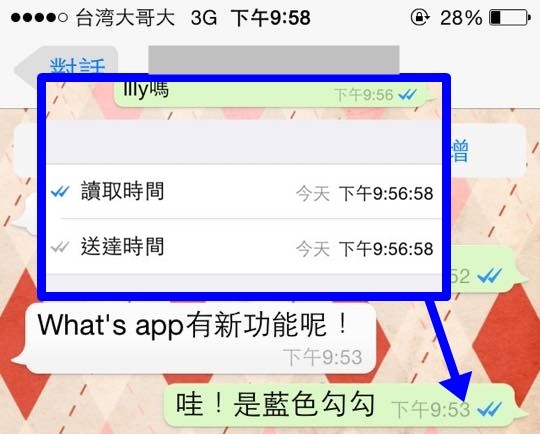
WhatsApp阅读回执的影响
阅读回执功能的工作原理
- 当你发送一条消息后,最初会看到一个灰色的勾勾,表示消息已从你的设备发送出去。
- 当消息成功到达对方的设备时,灰色的勾勾会变成两个灰色勾勾。
- 当对方打开WhatsApp并阅读了你的消息,两个灰色勾勾会变为两个蓝色勾勾,这标志着消息已被阅读。
- 如果对方关闭了阅读回执,即使阅读了消息,勾勾也会保持灰色不变。
- 阅读回执功能对于群聊也适用,但两个勾勾只会在所有群成员都已读后变蓝。
阅读回执关闭后的通信体验变化
- 关闭阅读回执后,你不会知道别人是否阅读了你的消息,这可能会影响你对对方是否已接收和理解信息的感知。
- 由于缺少即时反馈,一些用户可能会感到沟通更加私密,因为他们可以在自己准备好回复前消化信息。
- 对于急需对话反馈的情况,关闭阅读回执可能导致沟通效率降低,因为缺少了明确的已读确认。
- 一些用户可能会觉得这种方式减少了沟通中的压力,特别是在不希望立即回复或需要更多时间思考时。
- 对于商业或正式的交流,缺少阅读回执可能会导致对消息是否已被处理的不确定感增加。
用户对阅读回执功能的评价
- 许多用户欣赏阅读回执功能,因为它提供了一种确认对方已看到消息的直接方式,有助于维持流畅的对话。
- 另一方面,一些用户批评这一功能侵犯了个人隐私,特别是在无法控制谁可以看到已读状态时。
- 对于那些注重隐私的用户,他们更倾向于关闭此功能,以避免感到必须立即回复的压力。
- 在群组设置中,阅读回执可以帮助管理者跟踪信息是否被全体成员接收和阅读,这对于组织活动或重要通知特别有用。
- 总的来说,用户对阅读回执的看法分歧较大,有的人认为它是沟通必需的,而有的人则认为它是对隐私的侵犯。
这些讨论和分析揭示了阅读回执功能在日常沟通中的多重影响,以及它如何在不同用户之间引发不同的反响。
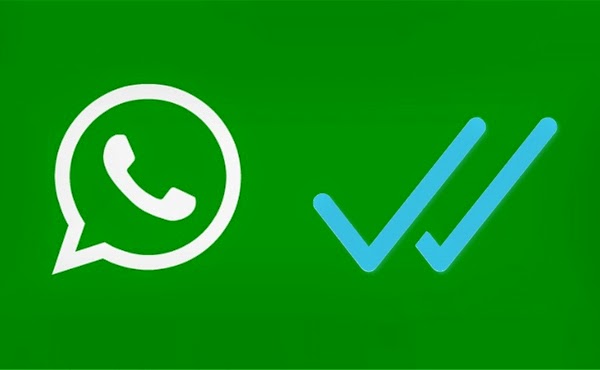
理解WhatsApp的通知系统
如何管理手机上的WhatsApp通知
- 在手机的设置中,找到应用管理或通知管理部分,选择WhatsApp。在这里,你可以完全关闭通知,或者根据需要调整其显示方式和声音设置。
- 你可以选择是否在锁屏时显示通知内容,或者只显示通知而不显示其内容,以保护隐私。
- 对于特定的对话或群聊,可以在WhatsApp应用内单独设置通知偏好,比如打开或关闭声音、选择自定义通知音、设置震动等。
- 利用“优先显示”功能,可以设置重要联系人的消息在屏幕顶部以横幅形式显示,即使在使用其他应用时也能立刻看到。
- 对于不希望接收消息的联系人或群组,可以使用静音功能,将它们的通知静音一定期限(如8小时、一周或永久)。
阅读消息而不触发已读通知的技巧
- 使用手机的飞行模式阅读消息:在开启飞行模式后打开WhatsApp阅读消息,然后退出WhatsApp并关闭飞行模式,这样对方不会收到已读回执。
- 利用通知栏的消息预览读取信息,无需打开应用即可了解消息大致内容,这也不会触发已读状态。
- 在WhatsApp的设置中,可以选择不显示通知预览,这样即使在锁屏时收到消息,也不会显示具体内容,保护信息不被旁观者看到。
- 使用WhatsApp的小部件在主屏幕上显示未读消息的摘要,可以不进入应用查看消息。
- 对于安卓用户,可以使用第三方应用如“Unseen”等不发送已读回执而阅读消息。
选择性通知功能的优点
- 选择性通知允许用户更有效地管理时间和注意力,只被重要消息打扰,减少日常干扰。
- 通过定制特定联系人的通知,可以确保在忙碌时段只接收到关键联系人的紧急信息,帮助提高工作效率。
- 选择性通知也可以帮助减轻心理负担,尤其是在需要集中精力或放松时,可以选择不被不重要的消息打扰。
- 对于参与多个活跃群聊的用户,能够静音某些群聊或设置只有@提到自己时才通知,可以显著减少不必要的干扰。
- 这些功能最终增强了用户对自己社交媒体体验的控制力,使得WhatsApp的使用更加个性化和满足个人需求。
常见问题与解决方案
隐私设置调整后收不到消息的原因
- 网络问题: 确认手机是否连接到互联网。有时隐私设置看似原因,实际上是网络连接不稳定导致消息无法接收。
- 通知权限问题: 检查手机的系统设置,确保WhatsApp有发送通知的权限。如果被禁止,即使消息送达,你也无法收到通知。
- 错误的隐私设置: 确认是否错误设置了“接收消息”的隐私选项。例如,如果你设定了不从未知联系人接收消息,那么新的联系人发的消息就不会显示。
- 应用冲突: 某些安全或隐私保护应用可能限制了WhatsApp的正常功能。检查是否安装了此类应用,并尝试暂时禁用它们。
- 版本过时: 确保WhatsApp是最新版本,旧版本可能因为兼容性问题导致接收消息出现问题。
解决因隐私设置误操作引发的问题
- 立即检查设置: 重新进入WhatsApp的隐私设置,仔细检查并确认每一个选项是否按照你的意愿配置。
- 咨询帮助中心: 如果不确定哪些设置可能导致问题,可以访问WhatsApp的帮助中心或查找在线指南,了解每个设置的具体影响。
- 重置特定设置: 如果发现问题出在某个特定的设置上,尝试将其重置。例如,如果你不希望屏蔽某个联系人,确保他们没有被设置为被屏蔽状态。
- 重启应用: 有时设置更改后,需要重启应用才能生效。关闭WhatsApp并重新打开,看看问题是否解决。
- 询问社区: 如果问题仍然存在,考虑加入WhatsApp用户社区,询问其他用户是否遇到过类似问题,并探讨解决办法。
如何恢复默认的隐私设置
- 通过应用内设置恢复: 在WhatsApp的“设置”菜单下,选择“账户”>“隐私”,滚动到页面底部,通常会有一个“恢复默认设置”的选项。
- 手动调整: 如果应用内没有直接恢复的选项,你可以手动将每个设置调整回其默认状态,通常是最宽松的隐私权限。
- 删除并重新安装: 如果上述方法都不能解决问题,尝试删除应用并重新安装。这样通常可以恢复到安装时的初始状态,但注意先备份重要信息。
- 联系客服: 如果自己无法恢复或不确定默认设置是什么,可以联系WhatsApp的客服获取帮助。
- 更新软件: 确保应用更新到最新版本,有时新版本会修正隐私设置的错误,或更改默认设置的配置方式。
如果我关闭了阅读回执,我还能看到别人的已读状态吗?
关闭阅读回执后,你将无法看到别人的已读状态,同样他们也看不到你的。
阅读回执功能关闭后,会影响最后在线时间显示吗?
关闭阅读回执不会影响“最后在线时间”的显示。如果你希望隐藏这一信息,需要在隐私设置中单独设置“最后上线时间”。
在特定对话中可以单独关闭阅读回执吗?
WhatsApp目前不支持在特定对话中单独关闭阅读回执。阅读回执的设置是全局的,一旦关闭或开启,将影响所有会话。
